Как да добавяте джаджи на Android и iPhone
Widgets са като мини мобилни приложения на вашия телефон, които съчетават полезност със стил. Тези малки дисплеи са полезно допълнение към началния екран на вашия телефон, тъй като ви дават лесни за смилане информационни моментни снимки.
Можете да добавите джаджи към началния екран на телефона си и да докоснете всяка джаджа, за да отворите напълно съответното приложение. Например, можете да добавите джаджа за приложението Времето(Weather) или Календар(Calendar app) на началния си екран, за да получите времето или да видите вашите срещи с един поглед, без да се налага да отваряте приложенията.
Това ръководство обяснява как можете да добавяте джаджи към началния екран или заключения екран на вашия Android или iPhone.

Как да добавите джаджа на Android(How to Add a Widget on Android)
Устройствата с Android(Android) се предлагат предварително заредени с няколко джаджи, които можете да използвате, за да персонализирате началния си екран според вашите нужди. Тези джаджи предоставят удобства като видими известия, преки пътища за приложения и удобна информация, която се актуализира непрекъснато през целия ден.
Можете да преоразмерите някои джаджи, за да показвате по-малко или повече данни в зависимост от това какво искате приложението да показва.
Ето няколко лесни стъпки, които можете да предприемете, за да добавите джаджи на Android и да персонализирате началния екран на вашето устройство.
Добавете джаджа към началния екран на Android(Add a Widget to Android Home Screen)
Някои устройства с Android се предлагат с определени джаджи по подразбиране. Можете да добавяте нови джаджи към вашето устройство с Android , но първо ще трябва да изтеглите съответното приложение.
- Докоснете(Tap) и задръжте върху всяко празно място на началния екран и след това докоснете раздела Widgets .

- След това докоснете и задръжте джаджата, която искате да добавите.

- Изберете желания размер на дисплея на приспособлението(widget display size) , след което плъзнете и пуснете джаджата върху празното място на началния екран.
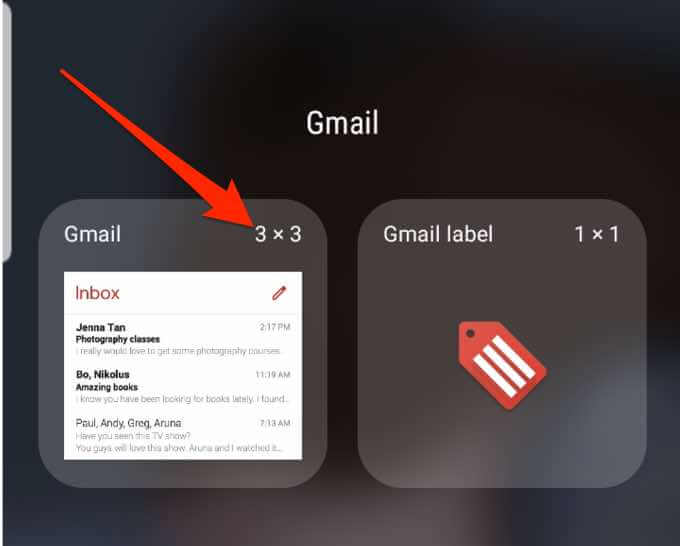
Регулирайте размера на джаджата(Adjust the Widget Size)
Можете да регулирате размера на джаджата да бъде по-малък или по-голям на началния екран на вашия Android телефон.
- Докоснете(Tap) и задръжте приспособлението, докато видите синьо поле да се появи около приспособлението.
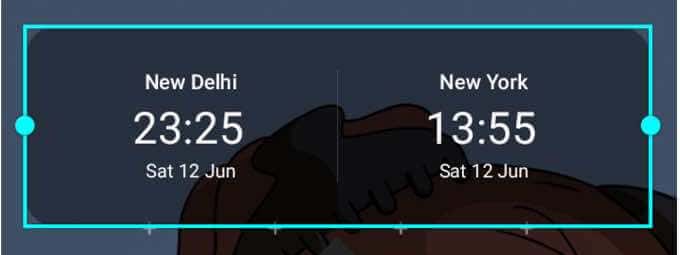
- Плъзнете(Drag) полето, за да направите размера на джаджата по-малък или по-голям.

- Докоснете пространството около синьото поле, за да запазите промените си.
Забележка(Note) : Не всички устройства ви позволяват да преоразмерявате джаджи и не всички приспособления могат да бъдат преоразмерени.
Коригирайте настройките на Widget (Adjust Widget Settings )
След като добавите джаджи на началния или заключения екран на телефона си, можете да коригирате настройките, за да добавите повече подробности, да промените цвета на фона или да активирате тъмен режим.
- Докоснете(Tap) и задръжте приспособлението, докато видите синьо поле да се появи около приспособлението.
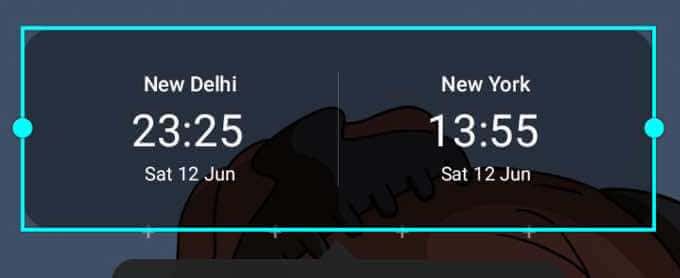
- След това докоснете Настройки на джаджа(Widget settings) .
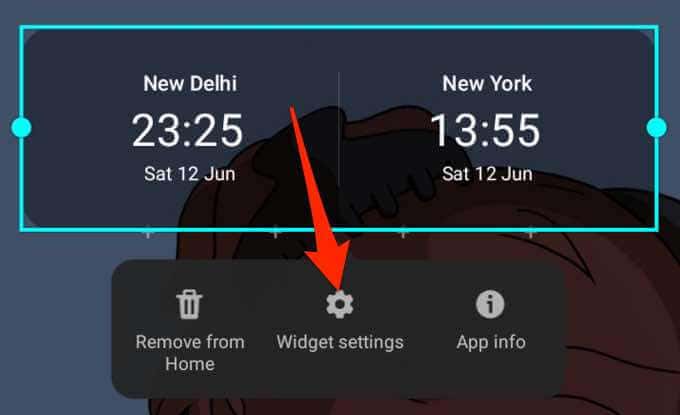
- Коригирайте настройките според предпочитанията си и след това докоснете Запазване(Save) , за да извършите промените.
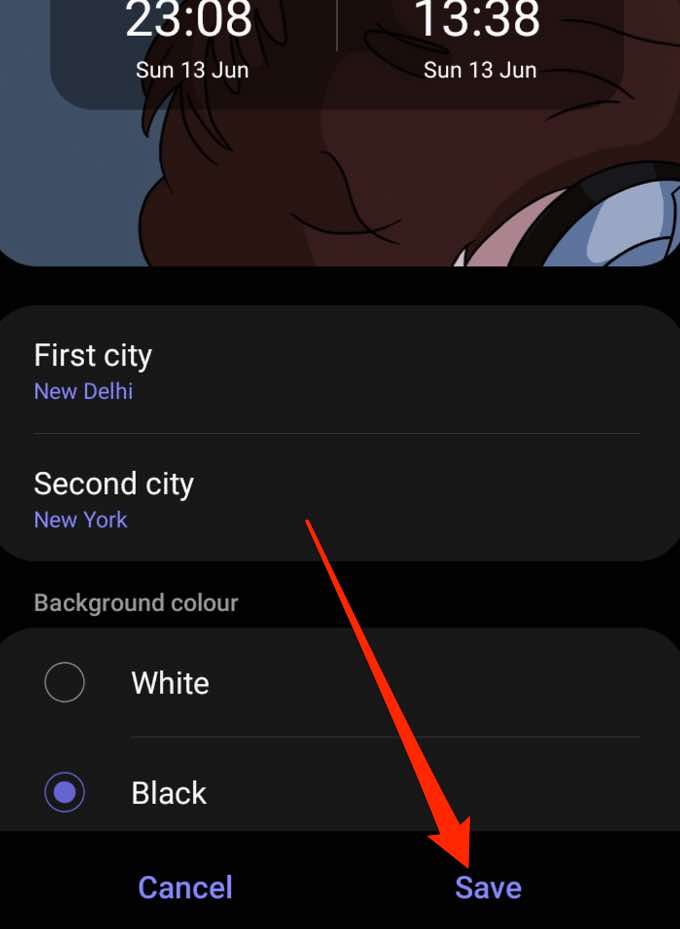
Изтриване на джаджа (Delete a Widget )
Лесно е да премахнете или изтриете джаджа от заключения или началния екран на телефона си, като използвате няколко бързи стъпки.
- Докоснете(Tap) и задръжте приспособлението, за да го изберете.
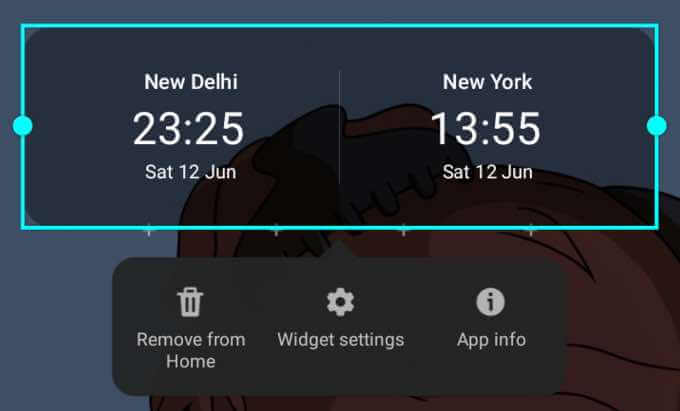
- След това докоснете Премахване от дома(Remove from home) . Притурката ще бъде премахната от началния екран на телефона ви, но ако искате да я добавите обратно, можете да я намерите в раздела Widgets .

Вижте нашето ръководство за най -добрите приспособления за начален екран на Android,(best Android home screen widgets) които можете да използвате за персонализиране и достъп до функционалността на приложението на началния екран на вашето устройство.
Как да добавяте джаджи на iPhone(How to Add Widgets on iPhone)
На началния екран на вашия iPhone ще намерите икони за всичките си приложения, понякога с известия, показани в горния десен ъгъл на иконата. Това обаче не предлага толкова много информация, колкото това, което бихте получили от джаджа.
Притурка може да седи до любимите ви приложения на началния екран и предоставя подробности, които може да искате да видите с един поглед. Освен това джаджите се предлагат в малки, средни и големи размери, така че можете да ги коригирате, за да видите малко количество подходяща информация.
С пускането на iOS 14 потребителите на iPhone вече могат да добавят персонализирани джаджи. Те също могат да променят външния вид и местоположението на джаджата.
- Докоснете(Tap) и задръжте празна зона на началния екран на вашия iPhone, докато приложенията се разклащат.
- След това докоснете бутона Добавяне(Add) (+) в горната лява част на екрана.

- Докоснете приспособлението, което искате да добавите към началния екран, изберете размера на приспособлението и след това докоснете бутона Добавяне на приспособление(Add widget ) .
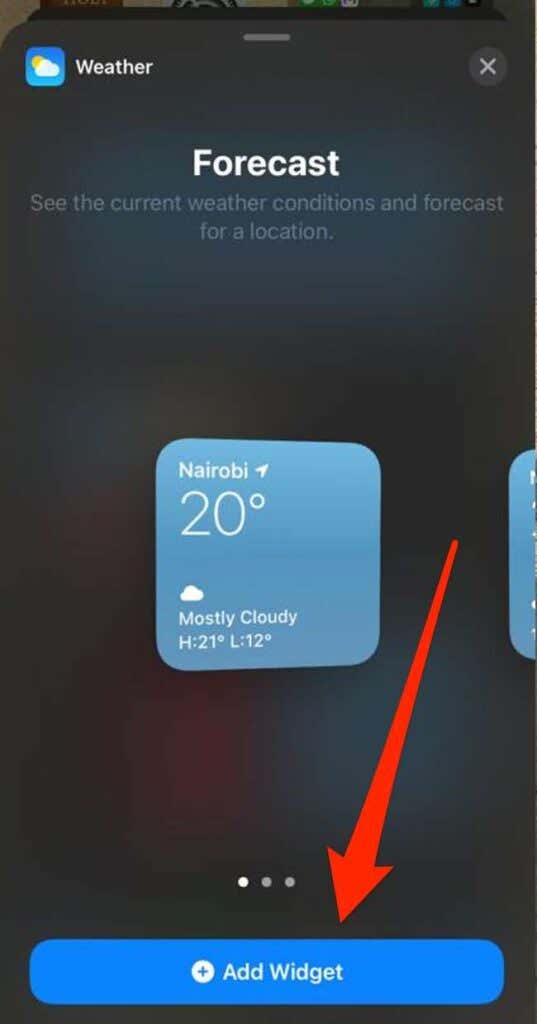
- Докоснете Готово(Done) в горната дясна част на екрана.
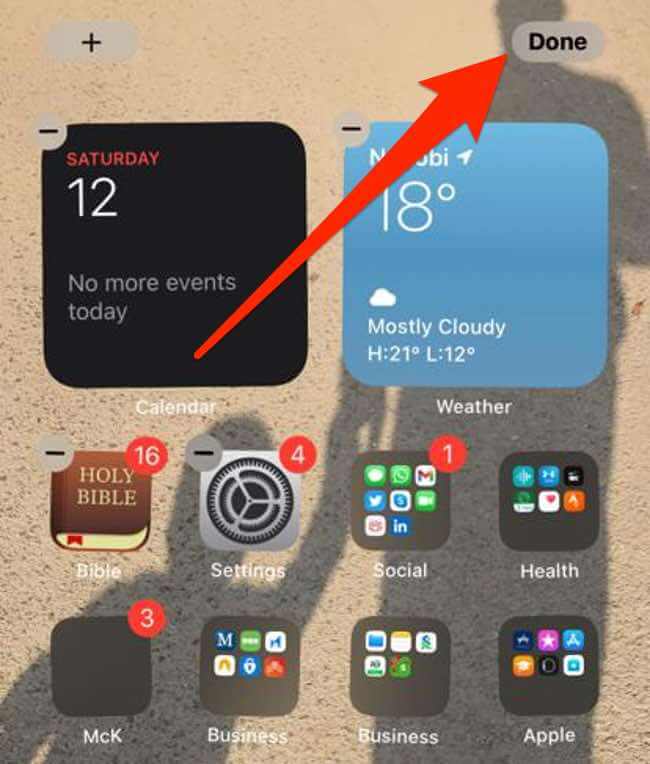
Добавете джаджа към изглед днес(Add a Widget to Today View)
Today View е удобна функция на вашия iPhone, която можете да персонализирате, за да поместите вашите преки пътища. Функцията дава бърз поглед върху датата, часа, цените на акциите, времето, следващата среща с един поглед.
Можете да добавяте джаджи към началния си екран, за да поддържате любимите си джаджи достъпни, когато отключите своя iPhone.
- Плъзнете(Swipe) надясно върху началния екран на вашия iPhone, за да изведете изгледа днес(Today View) .

- Докоснете и задръжте празна област в изгледа днес(Today View) , докато приложенията се разклащат, след което докоснете бутона Добавяне(Add) в горния ляв ъгъл на екрана.
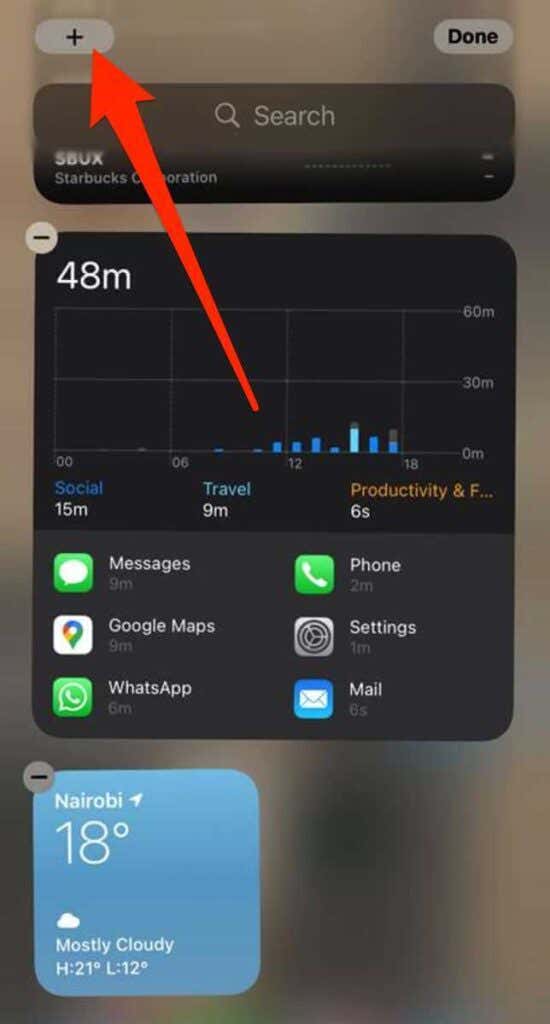
- Изберете приспособление, изберете предпочитания от вас размер на джаджа и след това докоснете Добавяне(Add Widget) на приспособление .

- Докоснете Готово(Done) и джаджата ще се появи на началния екран на телефона ви.
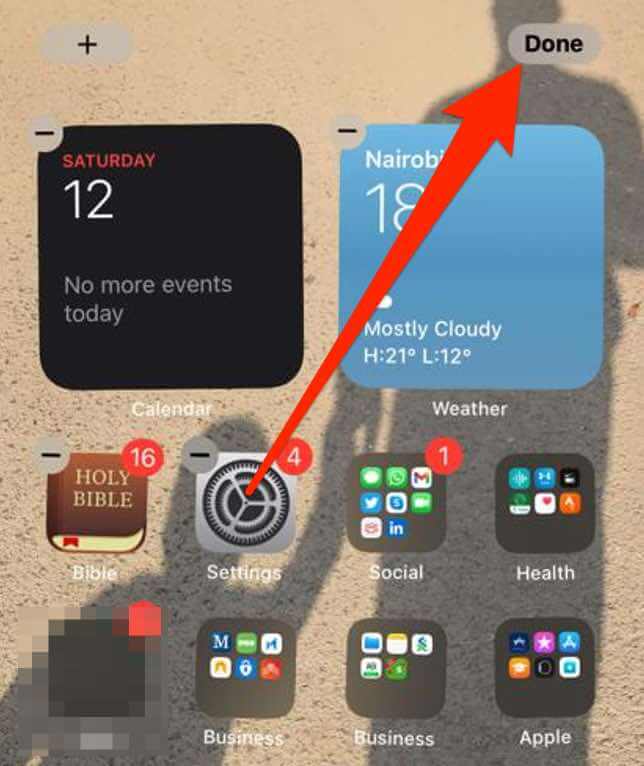
Редактиране на джаджа на iPhone(Edit a Widget on iPhone)
С iOS 14 можете да редактирате и конфигурирате джаджи на началния екран на вашия iPhone въз основа на вашите предпочитания.
- Докоснете(Tap) и задръжте приспособлението за достъп до контекстното меню за бързи действия.

- След това докоснете Edit Widget , редактирайте настройките и след това докоснете извън приспособлението, за да излезете.
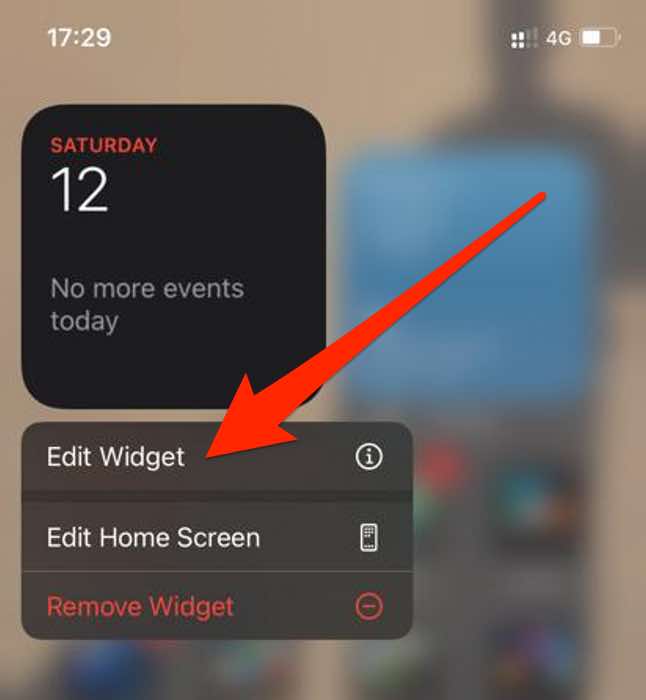
Забележка(Note) : Можете да поставите любимите си джаджи там, където са по-лесни за намиране, като докоснете и задържите джаджата, докато поклати и след това я преместите по екрана на вашия iPhone.
Създайте интелигентен стек(Create a Smart Stack)
С iOS 14 можете да създадете Smart Stack и да създадете колекция от джаджи, за да спестите място в Today View или на вашия начален екран.
Smart Stack показва правилната джаджа въз основа на датата, часа, дейността или вашето местоположение. В допълнение, Smart Stack завърта джаджите автоматично, за да показва най-подходящата информация всеки ден.
- Докоснете и задръжте празна зона в Today View или на началния екран,(home screen) докато приложенията се разклащат.
- След това докоснете Добавяне(Add) (+) в горната лява част на екрана.
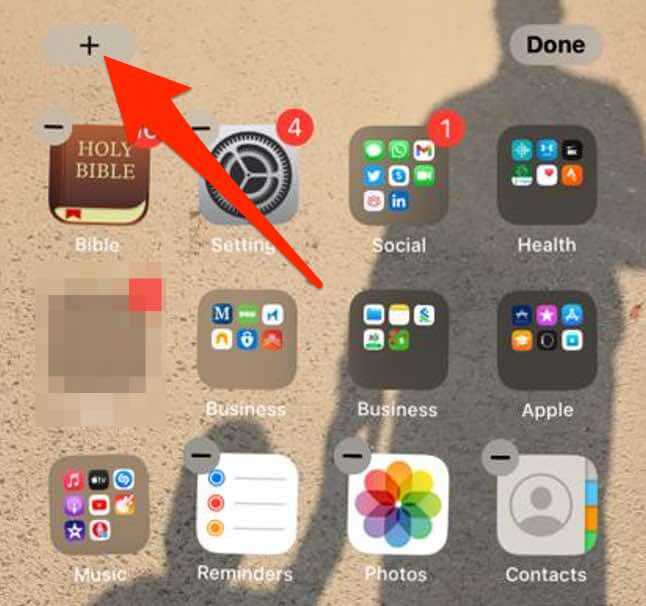
- Докоснете Smart Stack .

- След това въведете името на джаджата, която искате да добавите, в лентата за търсене.

- Докоснете Добавяне на джаджа(Add Widget) .
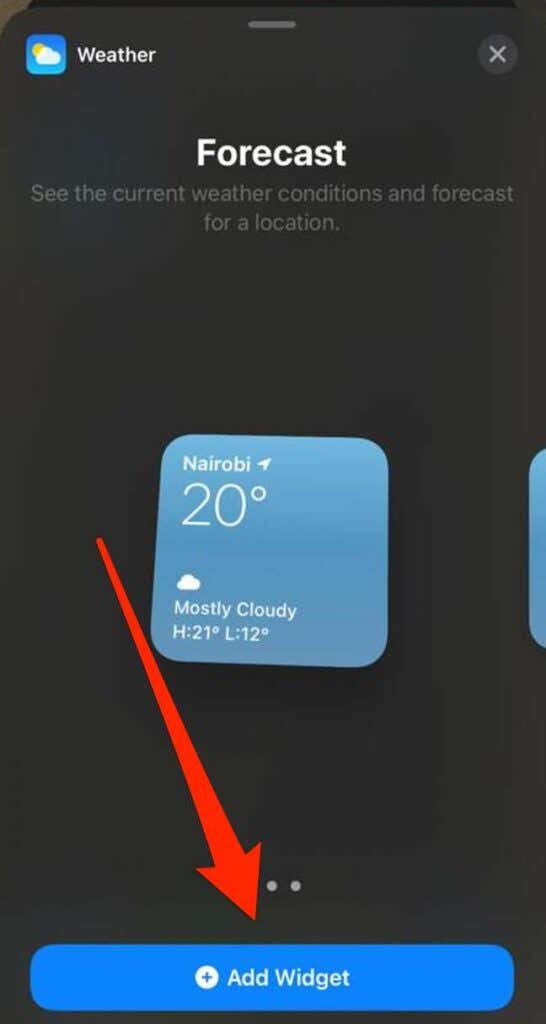
Забележка(Note) : Можете също да създадете свои собствени стекове от джаджи, като плъзнете и пуснете джаджа върху друга джаджа. С този метод можете да подредите до десет джаджи в стек от джаджи.
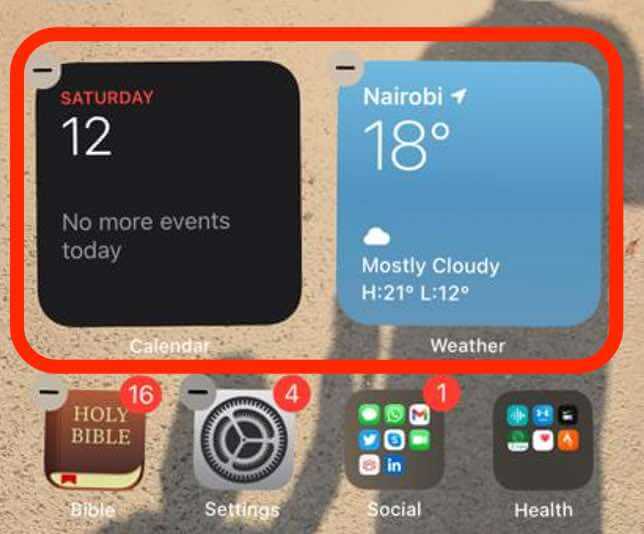
Редактиране на стек от джаджи (Edit a Widget Stack )
Можете да редактирате настройките на стека, за да промените външния вид или реда на джаджи в стека от джаджи.
- Докоснете(Tap) и задръжте стека от джаджи и след това докоснете Редактиране на стека(Edit Stack) .

- Плъзнете(Drag) иконата на мрежата, за да пренаредите джаджи в стека.

- Ако искате iOS да показва подходящи приспособления през целия ден, превключете превключвателя Smart Rotate в зелено/включено.

- За да изтриете джаджа от стека с приспособления, плъзнете наляво над приспособлението. Докоснете X в горната дясна част на стека с джаджи, когато сте готови, за да излезете.

Премахване на джаджа (Remove a Widget )
Ако вече не се нуждаете от джаджа, ето как да я премахнете или изтриете от началния екран на вашия iPhone.
- Докоснете(Tap) и задръжте приспособлението, което искате да премахнете, и след това докоснете Премахване(Remove Widget) на приспособление .

- След това докоснете Премахване(Remove) , за да потвърдите действието си.

За повече информация относно джаджи на iOS, обърнете се към нашето ръководство за това как да използвате приспособления за iPhone за времето и много други(how to use iPhone widgets for Weather and much more) .
Добавете преки пътища към любимите си приложения(Add Shortcuts to Your Favorite Apps)
Приспособленията са чист начин да персонализирате началния екран на телефона си с елементи като часовник(clock) , лента за търсене(search bar) , калкулатор(calculator) , подробности за времето или календар за обратно отброяване.
Оставете коментар и ни уведомете дали сте успели да добавите джаджи към дисплея на телефона си, като използвате стъпките в това ръководство.
Related posts
10 от най-добрите джаджи за начален екран на Android
15 най-добри джаджи за Android за вашия смартфон с Android
Как да добавите джаджи към работния плот на Windows 10
5 най-добри приложения за фенерче за Android, които са безопасни
7 най-добри новинарски приложения за Android и iPhone
Как да коригирате грешката Sim Not Provisioned на Android или iPhone
Как да настроите мелодии за Android
Най-добрите приложения за идентификация на обаждащия се за Android и iOS
8 най-добри приложения за изтегляне на филми безплатно на Android (Актуализирано 2022 г.)
Как да изтриете изтегляния на Android
Как да коригирате, че бутонът за връщане не работи на iPhone и Android
Как да инсталирате разширения за Chrome на работния плот на Android
Instagram продължава да се срива на iPhone или Android? 8 поправки, които да опитате
7 най-добри приложения за камера за Android
5-те най-добри приложения за ограничаване на времето на екрана на iPhone и Android
Как да блокирате хакери от телефона си (Android и iPhone)
9-те най-добри безплатни приложения за тапети на живо за Android
7 най-добри екранни протектори за Android и iPhone
6 най-добри приложения за проследяване на цели за iPhone и Android
Как да направите видео с таймлапс на Android
